各位同学,上回 Git 历险记(一)讲了一个 “hello Git” 的小故事。有的同学可能是玩过了其它分布式版本控制系统(DVCS),看完之后就触类旁通对 Git 就了然于胸了;也有的同学可能还如我当初入手 Git 一样,对它还是摸不着头脑。
从这一篇开始,我就将比较“啰嗦”的和大家一起从零开始经历 Git 使用的每一步,当然对我而言这也是一个重新认识 Git 的过程。
使用 Git 的第一步肯定是安装 Git,因为在多数平台上 Git 是没有预装的。我平时主要的工作环境是 windows 和 Linux(ubuntu),我想看这篇文章的同学多半也是在这两个平台下工作;下面我讲一下如何在这两个平台下安装和配置 Git。
BTW:如果是苹果平台的用户的安装可以参看一下这里 ( 1 , 2 ),配置和命令行的使用与 windows、Linux(*nix)平台差别不大。
Linux (*nix) 平台
Linus 开发 Git 的最初目的就是为了开发 Linux 内核服务的,自然它对 Linux 的平台支持也是最棒的。在 Linux 下安装 Git 大约有几种方法:
从源代码开始 (这种方法也适合于多数 *nix 平台)
从 Git 官网的下载页面下载它最新稳定版的源代码,就可以从源代码开始编译、安装:
$ wget http://kernel.org/pub/software/scm/git/git-1.7.3.5.tar.bz2 $ tar -xjvf git-1.7.3.5.tar.bz2 $ cd git-1.7.3.5 $ make prefix=/usr all ;# prefix 设置你的 Git 安装目录 $ sudo make prefix=/usr install ;# 以 root 权限运行
为了编译 Git 的源代码,我们还需要一些库: expat 、 curl 、 zlib 和 openssl ; 除了 expat 外,其它的库可能在你的机器上都安装了。
使用安装包管理器(apt 或 yum)
在 fedora 等系统下用 yum :
$ yum install git-core
在 debian, ubuntu 等系统下用 apt :
$ apt-get install git-core
有时候,你系统里的安装包管理器出现了问题,或是要安装 Git 的机器不能上网、没有编译器的话,你可以从下面的站点去下载 “.deb” 或 “.rpm”的安装包:
Windows 平台
windows 平台有两个模拟 *nix like 运行环境的工具: cygwin , msys ;Git 在 cygwin , msys 下都有相应的移植版本。我个人觉得 msys 平台下的 msysGit 最好用,现在我在 windows 下也是用的这个版本。
很多同学可能要问,现在 windows 下有那多 Git 用户,为什么 Git 不直接出一个 windows native 版。俺当年翻看了一下 Git 的源代码,它里面使用了大量的 *nix 平台的 native api,而这些 api 在 windows 下是没有的,所以必须要用 cygwin、msys 这样的一个中间层来满足软件移植的要求。
下面我“啰嗦”一下如何在 windows 下安装 msysGit。
下载
到它的下载页面去下载一个最新的完整安装包,笔者在撰写本文时下载的是这个。
安装
安装的过程没有什么好说的,一般是开始安装后,一路的点击“下一步”。由于windows 平台的换行符(CRLF)和Linux(*nix) 平台的换行符(LF)不同,那么在windows 下开发其它平台软件的朋友有一个地方要注意(见下图):
在这里一最好选“Checkout as-is, commit as-is”这个选项,这样,Git 就不会修改你代码的换行符风格。
以前有个朋友因为选错了这个选项,以致他在windows 平台下的一签出(checkout)其它平台的代码,就会显示”已修改“(modified),不过后来可能msysGit 也认识到这个问题了,就把默认选项改成了这个选项。
BTW: 其实前面两项也是有用的,如果对 windows 和 Linux(*nix) 平台如何处理换行符很熟悉的话,也可以尝试一下前面两个选项:)
配置Git
在Linux 下和windows 下配置Git 的方法差不多,只是在Linux 下,可以在命令行里直接使用 git config 进行配置, 而在 windows 下则要先打开“Git Bash”,进入 msysGit 命令行界面,再用 git config 命令进行相应的配置操作。
好了,前面安装好了 Git,现在我们开始配置:
第一个需要配置的就是用户的用户名和 email,因为这些内容会出现在你的每一个提交(commit)里面的,像下面这样:
$ git log #我们用 git log 查看当前仓库的提交(commit)日志 commit 71948005382ff8e02dd8d5e8d2b4834428eece24 Author: author <author@corpmail.com> Date: Thu Jan 20 12:58:05 2011 +0800 Project init
下面的这两行命令就是设置用户名和 email:
$ git config <b>--global </b>user.name author #将用户名设为 author $ git config <b>--global </b>user.email author@corpmail.com #将用户邮箱设为 author@corpmail.com
Git 的配置信息分为全局和项目两种,上面命令中带了“–global"参数,这就意味是在进行全局配置,它会影响本机上的每个一个 Git 项目。
大家看到,上面我们用的是 @corpmail(公司邮箱);但是有时候我们可能也参与了一些开源项目,那么就需要新的用户名和自己的私人邮箱,Git 可以为每个项目设定不同的配置信息。
在命令行环境,进入 Git 项目所在目录,执行下面的命令:
$ git config user.name nickname#将用户名设为 nickname $ git config user.email nickname@gmail.com #将用户邮箱设为 nickname@gmail.com
Git 的设计哲学和 Linux(*nix)一样,尽量的使用“文本化”(Textuality);它里面尽量用文本化的形式存储信息,对于配置信息也更是如此,用户的这些配置信息全部是存储在文本文件中。Git 的全局配置文件是存放在"~/.gitconfig"(用户目录下的.gitconfig)文件中:
我们用 cat、head 命令查看全局配置信息文件,并假设相关配置信息存储在文件的前 3 行(当然也有可能不在前 3 行,这里只是为了方便表示)
$ cat ~/.gitconfig | head -3 [user] name = author email = author@corpmail.com
而项目配置文件是存放在 Git 项目所在目录的".git/config"文件中,这里也像上面一样用 cat、head 命令查看一下:
$ cat .git/config | head -3 [user] name = nickname email = nickname@gmail.com
如果大家对于 Git 熟悉后,可以直修改”~/.gitconfig”,”.git/config”这两个文件进行配置。
Git 里还有很多可以配置的地方,大家可以参考一下 git config 和 定制git 。
这一篇写起来有点平淡无奇,但这是一个Git 用户迈出的第一步。后面我还会有一系列的文章出来,都是我个人使用过程中的感悟。
有朋友问我:“为什么把文章叫作:‘Git 历险记’”。这是因为在使用Git 的历程中,我碰到过N 多的问题;同时也觉得它有点小复杂。但是当这些问题解开后,就有时不得不赞叹它设计的巧妙之处。
如果大家对于我的文章有什么问题和建议,欢迎给我写邮件:
之前我建立了一个 git 中文用户组 ,如果大家在使用 Git 的过程中碰到什么麻烦事,欢迎你在这个用户组里提问。
参考资料:
感谢张凯峰对本文的策划及无比耐心的审校。
感谢家人在我的写作过程中的默默支持。



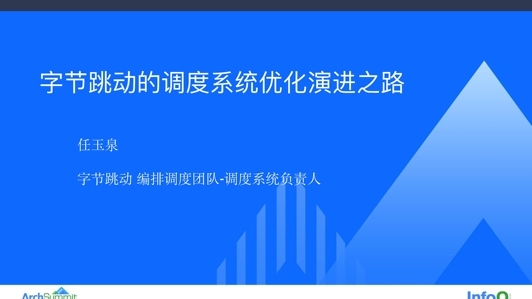







评论